简介
本文档介绍使用自定义配置文件安装思科邮件安全插件的过程。
使用自定义配置文件安装思科邮件安全插件
安装思科邮件安全插件
- 下载并安装最新版本的插件。 (可从“产品”页获取下载文件。)
- 通过标准安装来安装插件。 (有关详细信息,请参阅思科邮件安全插件管理员指南。)
- 加载企业级邮件(BCE)签名的XML配置文件。
- 确认插件是否按预期工作,以进行加密。 (这将确保BCE XML的自定义配置用于解密/标记/加密,然后还要为CommonComponentsConfiguration XML提供其他自定义配置。)
构建自定义配置配置目录
- 在Windows主机或网络服务器上,创建自定义安装目录。 (在本示例中,使用网络共享:\\172.18.250.59\share\my_plugin_install)
- 在Windows主机上,导航到标准安装目录:
-
C:\ProgramData\Cisco\Cisco IronPort Email Security Plug-In\
- 将“Common”目录从标准安装目录复制到自定义安装目录。
- 在Windows主机上,从标准安装目录打开user_id目录:
-
C:\ProgramData\Cisco\Cisco IronPort Email Security Plug-In\<user_id>
- 将现有的config_1.xml和CommonComponentsConfig.xml文件复制到自定义安装目录下的“Common”目录中。
- 在自定义安装目录中,在正在为自定义安装构建的“Common”目录中,删除used_configs.bin和cachedFolders.xml文件(如果存在)。
此时,自定义安装目录结构应类似于以下内容:
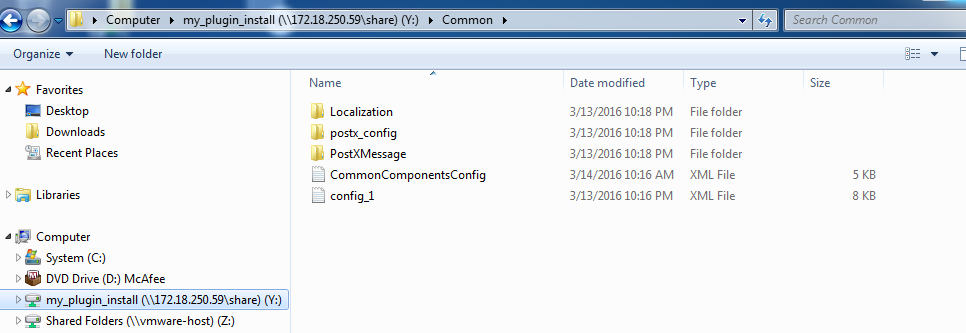
编辑CommonComponentsConfig.xml
编辑CommonComponentsConfig.xml文件,使其与用户无关,从而允许任何用户将配置加载到其Outlook配置文件。
- 使用文本编辑器,从定制安装目录中为定制安装而构建的“Common”目录中,修改CommonComponentsConfig.xml文件。
- 查找accountFileNames标记:
-
<accountFileNames>
<accountFileName filePath="config_1.xml" emailAddressAndKeyServer="user@domain.com res.cisco.com" defaultReportAccount="true" defaultEncryptAccount="true" profileName="[Cisco Enterprise Exchange]" />
</accountFileNames>
- 编辑accountFileNames部分,删除先前存在的emailAddress和profileName条目:
-
<accountFileNames>
<accountFileName filePath="config_1.xml" emailAddressAndKeyServer="*" defaultReportAccount="true" defaultEncryptAccount="true" />
</accountFileNames>
注意:确保accountFileName语法的格式正确。 如果accountFileName配置行不正确,Outlook将把插件设置为默认值,并将插件标记为对Outlook加载项来说处于非活动状态:
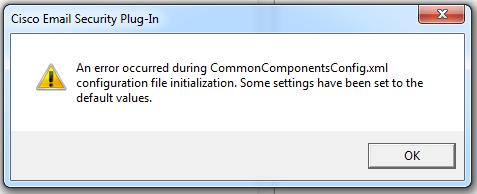
部署自定义配置文件
卸载从本文开头开始执行的插件的标准安装。 这可以通过从Windows执行正常的卸载来完成:控制面板>程序和功能> Cisco电子邮件安全插件,然后选择卸载/更改。 根据提示完成步骤。
此时,自定义配置文件已准备就绪,可以安装。 在Windows CLI中,运行以下语法以进行安装:
Cisco Email Security Plugin.exe /exenoui /qn UseCustomConfig="\\{SHARED_DIR}\{CONFIG_FOLDER}
其中,“=”后面的目录指定定制配置文件的目录。
.exe安装过程中使用的其他交换机参数:
| 交换机 |
描述 |
| /exenoui |
不使用UI启动EXE安装程序 |
| /qn |
q、qn -无UI |
继续使用上面构建的示例,使用下列命令:
C:>CiscoEmailSecurity-7-5-2-009.exe /exenoui /qn UseCustomConfig="\\172.18.250.59\share\my_plugin_install"
安装通常需要约30秒才能完成。 安装完成后,打开Outlook后,Outlook功能区栏中的最终产品安装将类似于:

在新电子邮件中,应突出显示加密选项并准备使用:

加密选项将根据原始BCE XML配置进行设置:
<!--
Plugin related configuration. Valid type edition values are:
decrypt - Plugin can only decrypt PXE envelopes.
flag - Plugin can decrypt and flag a message for encryption.
encrypt - Plugin can decrypt and encrypt a message on the device.
-->
<plugin edition="flag">
故障排除
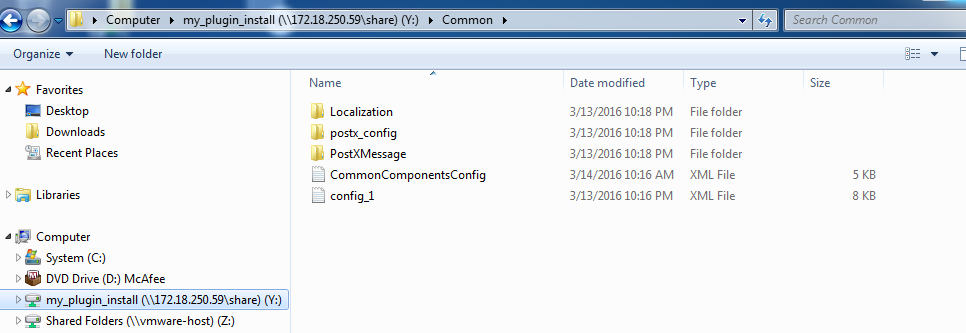
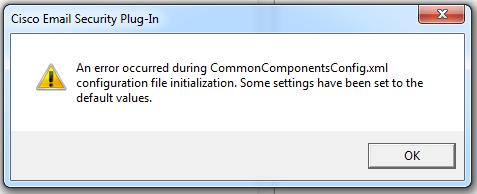


 反馈
反馈